V systéme MacOS môžete vytvoriť viacvýstupový zvukzariadenie alebo agregované zvukové zariadenie a smerujte zvuk do viacerých zariadení naraz. Je dosť ľahké urobiť to, keď pochopíte koncept, ktorý je za ním. Prichádza s nedostatkom; žiadna regulácia hlasitosti. Keď nakonfigurujete viacvýstupové zariadenie, ovládače hlasitosti sa náhle deaktivujú. Klepnutím na tlačidlá ovládania hlasitosti na MacBooki sa zobrazí ovládací prvok hlasitosti pomocou tlačidla Zrušiť. Predvoľba zvuku v Systémových preferenciách tiež zobrazí neaktívny jazdec hlasitosti. Takto môžete spravovať objem zariadení s viacerými výstupmi v systéme MacOS.

Hlasitosť pre zariadenia s viacerými výstupmi
Budete musieť prejsť cez aplikáciu Audio MIDI dozmeňte hlasitosť zariadení s viacerými výstupmi. Otvorte aplikáciu a vyberte zariadenie zo stĺpca vľavo. Skontrolujte, či sú pod ním uvedené všetky zariadenia, ktoré boli pridané do viacvstupového zariadenia.
Na obrázku nižšie sú dve rôzne zariadeniaboli pridané do zariadenia s viacerými výstupmi, ale pod ním sa zobrazuje iba jedno. Toto nie je problém, ale v menšej miere sa zmení spôsob spravovania zväzku.
Prvé zvukové zariadenie, ktoré je súčasťou tohto zariadeniamulti-výstupné zariadenie je vstavané reproduktory a nezobrazujú sa pod ním. V takom prípade vyberte zariadenie zo stĺpca vľavo a pomocou ovládača hlasitosti zmeňte hlasitosť.
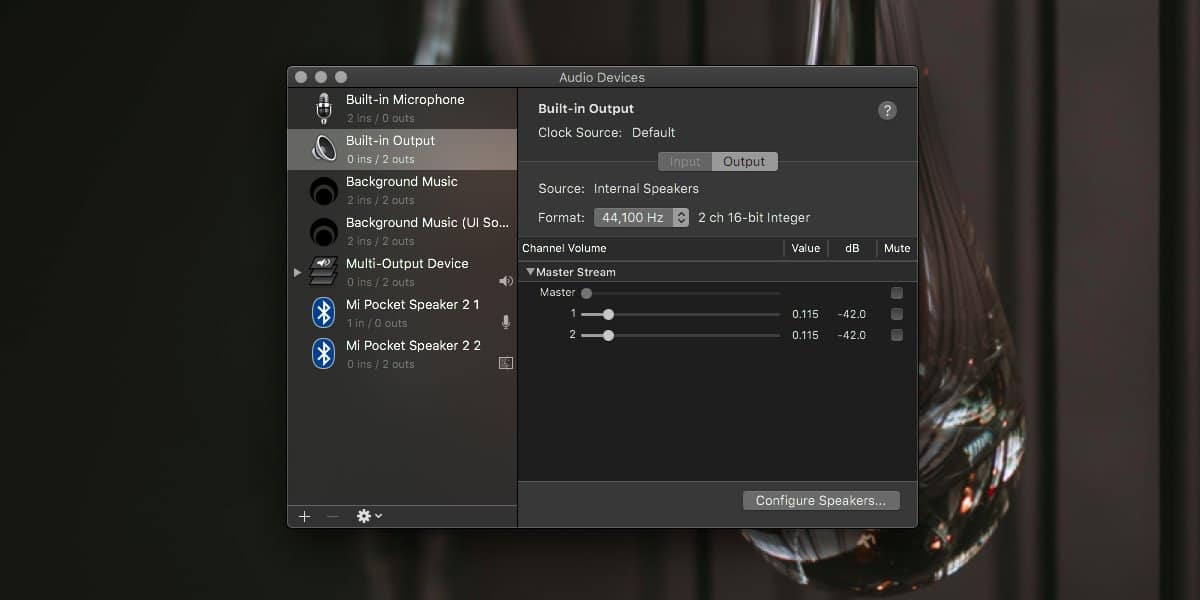
Ďalej prejdite na ďalšie zariadenia uvedené v zoznamemulti-výstupné zariadenie. Hlasitosť upravíte pomocou posúvačov hlasitosti na table vpravo. Hlasitosť zariadenia s viacerými výstupmi bude odzrkadľovať nové úrovne, ktoré ste nastavili.
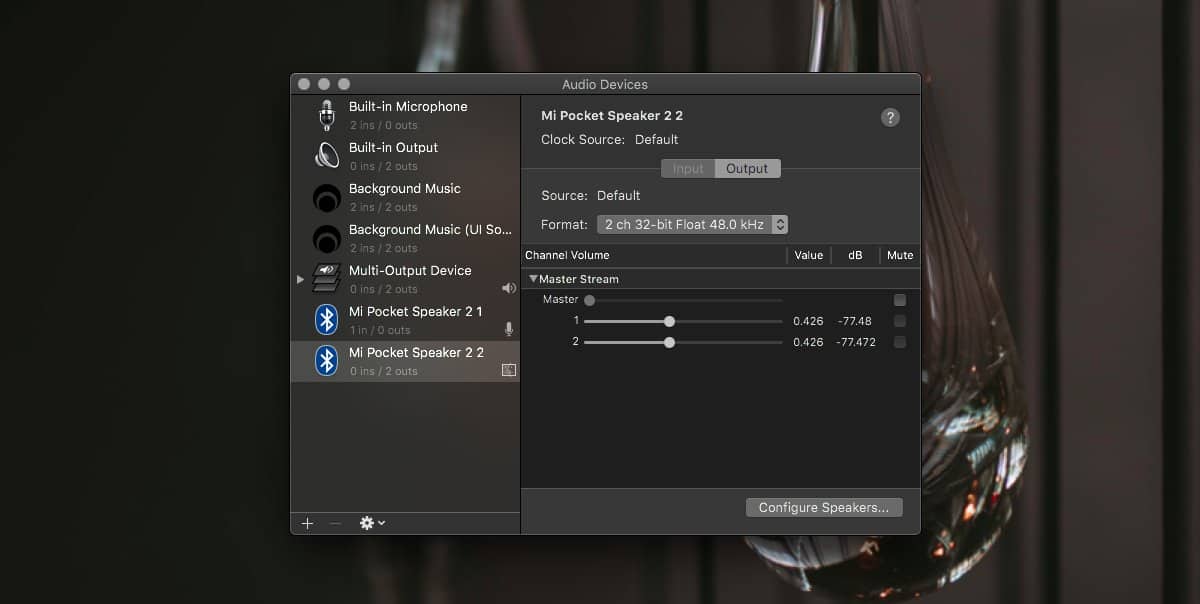
Zmeňte hlasitosť hlavného zariadenia
Existuje ešte jeden spôsob, ako zmeniť hlasitosť amulti-výstupné zariadenie však mení hlasitosť zariadenia ako celku a nerobí nič pre jednotlivé úrovne hlasitosti rôznych zariadení. Výsledkom môže byť tichšie zariadenie, ako by malo byť.
Určte, ktoré zvukové zariadenie je nastavené na hlavnom zariadení. Môžete to skontrolovať v aplikácii Audio MIDI. Vyberte viacvstupové zariadenie a pozrite sa na rozbaľovaciu ponuku Hlavné zariadenie.
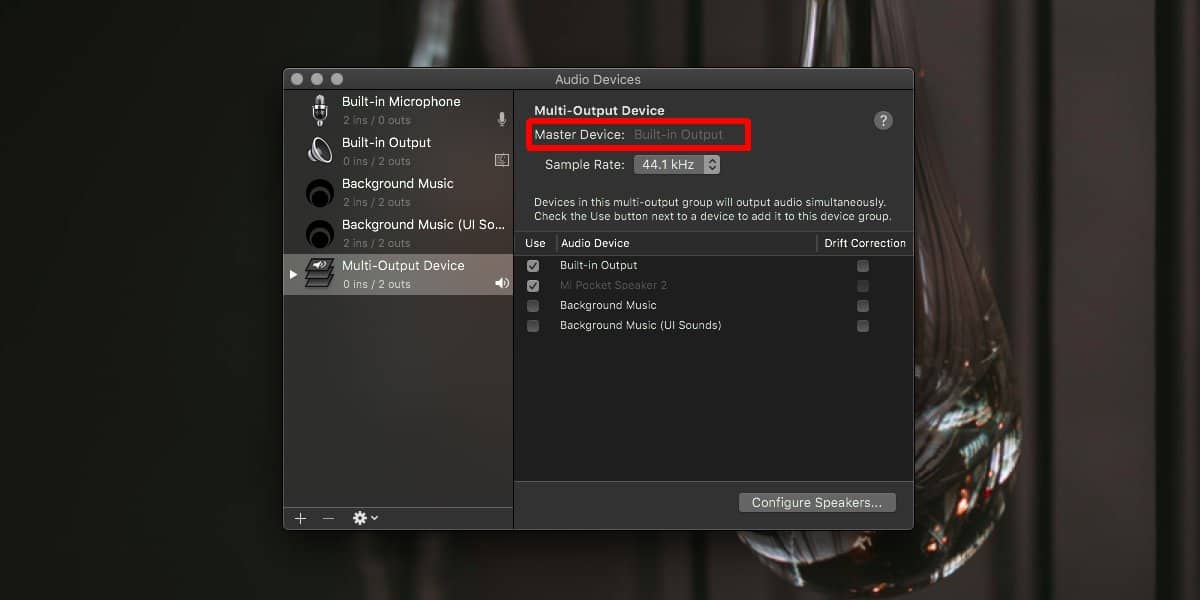
Otvorte System Preferences a choďte na Soundpreferencie. Vyberte kartu Výstup a vyberte zariadenie, ktoré sa používa ako hlavné zariadenie vo zvukovom zariadení s viacerými výstupmi. Po výbere použite hlasitosť na spodnej strane a zmeňte hlasitosť. Na tej istej karte sa zobrazí multifunkčné zariadenie, ktoré ste vytvorili. Po zmene hlasitosti hlavného zariadenia vyberte viacvýstupové zariadenie. Prehrávajte zvuk na počítači Mac a zmena hlasitosti sa prejaví na zariadení s viacerými výstupmi.













Komentáre